iPad用Logic Proユーザガイド
-
- アレンジの概要
-
- リージョンの概要
- リージョンを選択する
- リージョンをカット、コピー、およびペーストする
- リージョンを移動する
- リージョン間のギャップを削除する
- リージョンの再生をディレイする
- リージョンをトリムする
- リージョンをループさせる
- リージョンを繰り返す
- リージョンをミュートする
- リージョンを分割および結合する
- リージョンをストレッチする
- ノートピッチ別にMIDIリージョンを分離する
- リージョンを所定の場所にバウンスする
- オーディオリージョンのゲインを変更する
- トラック領域でリージョンを作成する
- MIDIリージョンをSession Playerリージョンまたはパターンリージョンに変換する
- リージョン名を変更する
- リージョンのカラーを変更する
- リージョンを削除する
- オーディオリージョンにフェードを作成する
- Stem Splitterを使ってボーカルや楽器のステムを抽出する
- フェーダーを使ってミキシング機能にアクセスする
- 著作権
iPad用Logic Proでオートメーションをグリッド位置にスナップする
オートメーションポイントをグリッド位置にスナップさせることができます。「グリッドに沿う」が有効な場合、オートメーションポイントの横方向の移動が、現在選択されているスナップ値によって制限されます。これは、「ポイント」ボタン ![]() ではなく、「ブラシ」ボタン
ではなく、「ブラシ」ボタン ![]() による新しいオートメーションポイントの作成にも影響します。
による新しいオートメーションポイントの作成にも影響します。
スナップ値を1/2や小節に設定することで、ブラシモードで作成されるオートメーションポイントを減らしたい場合は、スナップオートメーションが便利です。
スナップオートメーション機能は、クリエイティブに使うこともできます。例えば、階段状のオートメーションでパンパラメータを自動化して、ビートグリッドに同期された左右の値またはその他の任意の音価が切り替わるようにすることで、ステレオピンポン効果を作成します。
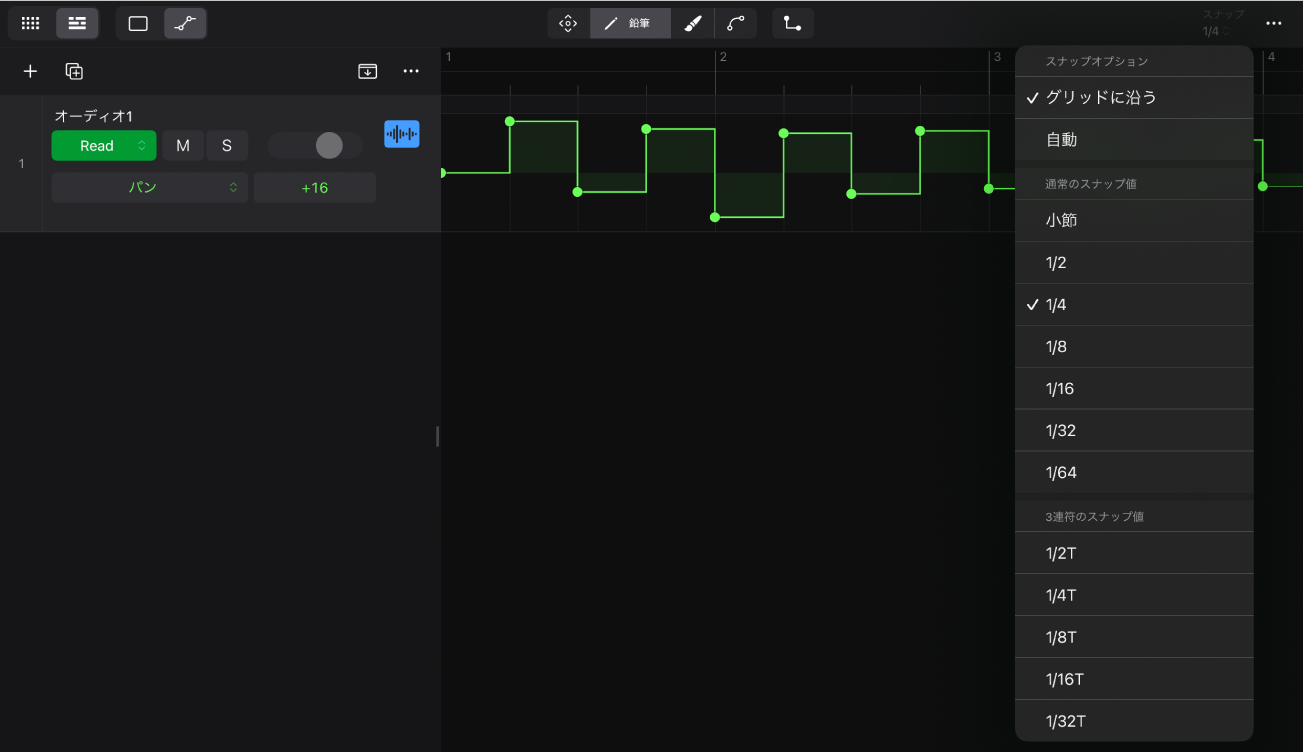
オートメーションポイントをグリッド値にスナップする
(トラックオートメーションの場合は)トラック領域のメニューバー、または(リージョンオートメーションの場合は)エディタ領域のメニューバーで「オートメーション表示」ボタン
 をタップします。
をタップします。トラック領域のメニューバーまたはエディタ領域のメニューバーで「スナップ」ポップアップメニューをタップし、グリッド値を選択します。
グリッド値を選択するとき、最初のオプション「グリッドに沿う」が自動的に選択されています(チェックマークで示されています)。「グリッドに沿う」をもう一度タップするとスナップがオフになり、現在のスナップ値の選択は維持されます。項目をグリッドにスナップするを参照してください。
重要: 「スナップ」ポップアップメニューは、トラック領域とエディタ領域のデフォルト表示とオートメーション表示で表示されますが、それぞれ独自の値に設定できます。それぞれの値は、表示を切り替えるときに記憶されます。